Si tienes una tablet Lenovo y te encuentras con que la pantalla se ha congelado, es importante que sepas cómo solucionar este problema para poder seguir utilizando tu dispositivo sin contratiempos. En este artículo, te explicaremos diferentes métodos para descongelar la pantalla de tu tablet Lenovo y te daremos algunos consejos útiles para evitar que esto vuelva a suceder.

¿Qué hacer si se congela la pantalla de mi tablet Lenovo?
Antes de entrar en detalles sobre las soluciones específicas para descongelar la pantalla de tu tablet Lenovo, es importante que tengas en cuenta algunos consejos generales para evitar este problema en el futuro. Limpiar tu dispositivo de aplicaciones innecesarias y cerrar las aplicaciones que no estés utilizando son buenas prácticas para evitar el consumo innecesario de memoria y posibles cuelgues en tu tablet.
Soluciones para descongelar la pantalla de tu tablet Lenovo
- Apagar y encender: La solución más sencilla y rápida es presionar durante unos segundos el botón de apagado de tu tablet Lenovo hasta que el dispositivo se apague por completo. Luego, vuelve a encenderlo y podrás utilizarlo con normalidad.
- Botón de reset: Algunos modelos de tablet Lenovo tienen un botón de reset, que se encuentra en un pequeño agujero identificado con la palabra reset . Para utilizarlo, necesitarás un objeto puntiagudo, como un clip, para presionar el botón dentro del agujero. Una vez que presiones y sueltes el botón de reset, tu tablet se reiniciará.
- Combinación de teclas: En ciertos modelos de tablet Lenovo, puedes probar a presionar simultáneamente el botón de volumen + y el botón de apagado. Esto hará que aparezca en pantalla un aviso del sistema pidiendo confirmación para apagar la tablet. Acepta la confirmación y podrás encender nuevamente tu dispositivo.
- iPad: Si tienes un iPad y la pantalla se congela, puedes probar a presionar al mismo tiempo el botón de inicio y el botón de apagado. Asegúrate de presionar ambos botones al mismo tiempo para que funcione. Si solo se ha congelado un programa en particular, puedes presionar el botón de inicio y luego deslizar hacia arriba el programa congelado para cerrarlo.
- Esperar a que se agote la batería: Si ninguna de las soluciones anteriores funciona, puedes optar por esperar a que la batería de tu tablet Lenovo se agote por completo. Una vez que se apague por falta de energía, podrás cargarla nuevamente y utilizarla sin problemas.
Recuerda que es importante evitar sobrecargar tu tablet Lenovo con demasiadas aplicaciones, especialmente si tu dispositivo tiene poca memoria. Esto ayudará a reducir la probabilidad de que la pantalla se congele.
Consejos para evitar que la pantalla de tu tablet Lenovo se congele
Además de limpiar tu dispositivo y cerrar aplicaciones innecesarias, aquí tienes algunos consejos adicionales para prevenir que la pantalla de tu tablet Lenovo se congele:
- Mantén tu sistema operativo actualizado: Asegúrate de tener la última versión del sistema operativo instalada en tu tablet Lenovo. Las actualizaciones suelen incluir mejoras en el rendimiento y la estabilidad del dispositivo.
- No descargues aplicaciones de fuentes desconocidas: Evita instalar aplicaciones de fuentes no confiables, ya que pueden contener malware o causar conflictos en tu tablet.
- Realiza un reinicio periódico: Reiniciar tu tablet Lenovo de forma regular puede ayudar a liberar memoria y solucionar posibles problemas de software.
- Utiliza un antivirus: Instala un programa antivirus confiable en tu tablet Lenovo para protegerlo de posibles amenazas y mantener su rendimiento óptimo.
Consultas habituales
A continuación, respondemos algunas preguntas comunes relacionadas con las pantallas congeladas en las tablets Lenovo:
¿Por qué se congela la pantalla de mi tablet Lenovo?
Las pantallas de las tablets Lenovo pueden congelarse debido a varios factores, como un software obsoleto, una aplicación conflictiva o una sobrecarga de memoria. Siguiendo los consejos mencionados anteriormente, puedes reducir la probabilidad de que esto ocurra.
¿Qué debo hacer si ninguna de las soluciones funciona?
Si ninguna de las soluciones mencionadas anteriormente funciona para descongelar la pantalla de tu tablet Lenovo, te recomendamos que contactes al servicio de soporte técnico de Lenovo para obtener asistencia adicional.
 Asistente google con pantalla: funciones, siri de google y más
Asistente google con pantalla: funciones, siri de google y más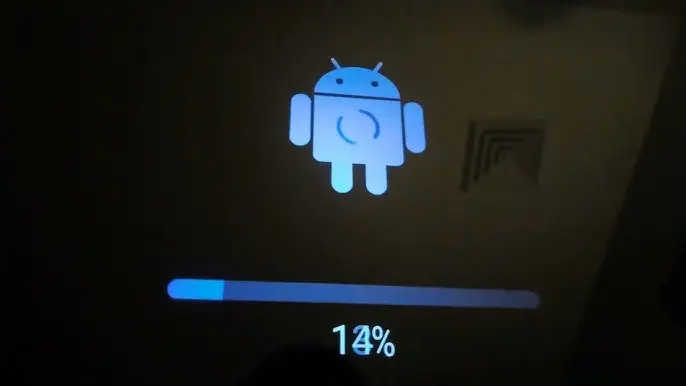
¿Puedo evitar que mi tablet Lenovo se congele por completo?
Si bien no se puede garantizar que tu tablet Lenovo nunca se congele, seguir las buenas prácticas mencionadas anteriormente, como cerrar aplicaciones innecesarias y mantener tu sistema operativo actualizado, puede ayudar a reducir la frecuencia de los cuelgues.
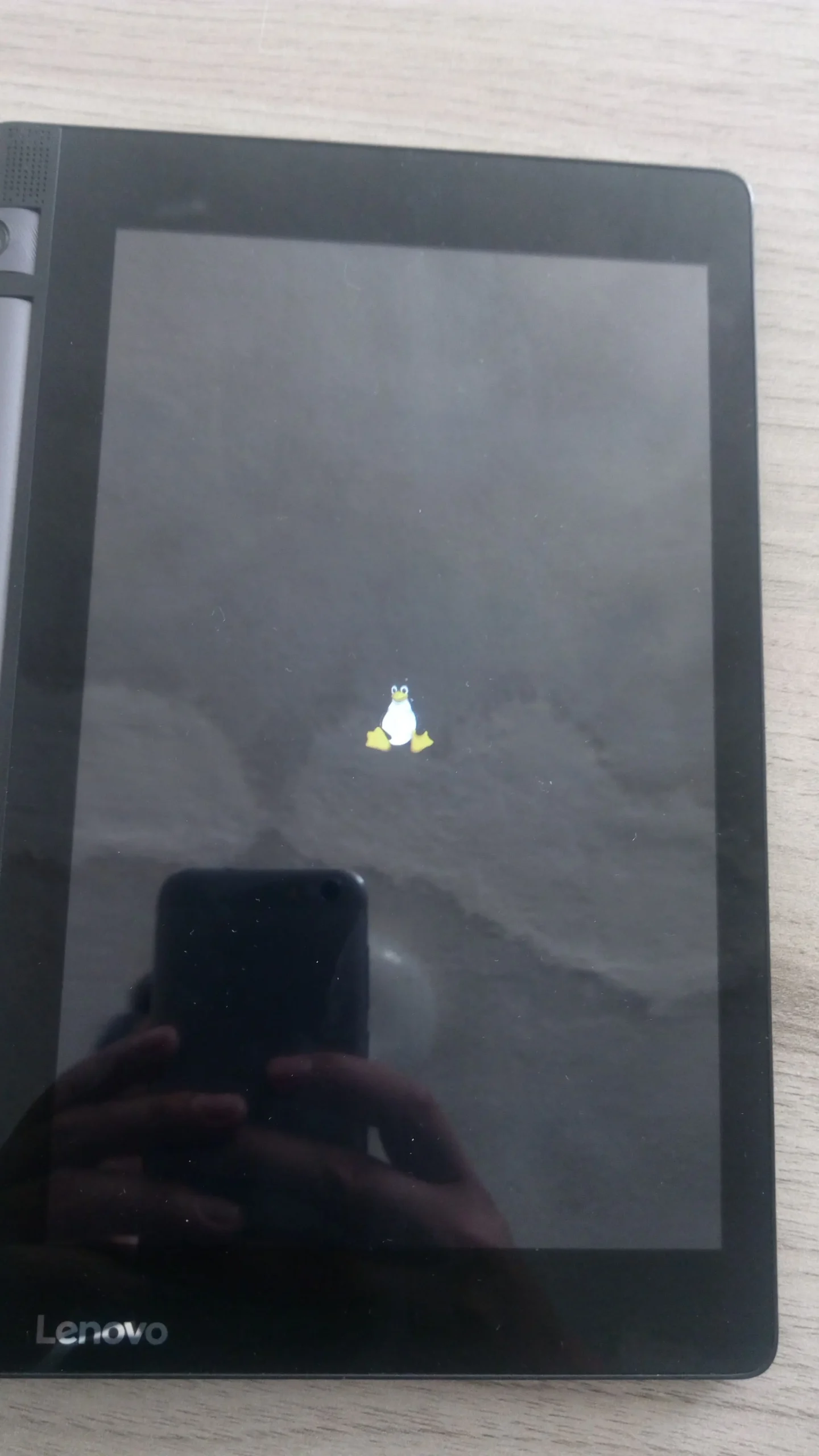
Si la pantalla de tu tablet Lenovo se congela, existen diferentes soluciones que puedes probar, como apagar y encender el dispositivo, utilizar el botón de reset, hacer una combinación de teclas o esperar a que se agote la batería. Además, siguiendo los consejos para prevenir cuelgues, puedes evitar que esto ocurra con frecuencia. Recuerda mantener tu tablet Lenovo actualizada, evitar aplicaciones no confiables y realizar reinicios periódicos. Si ninguna de las soluciones funciona, no dudes en contactar al servicio de soporte técnico de Lenovo para obtener ayuda adicional.
Amplía tu conocimiento sobre Soluciones para pantalla congelada en tablet lenovo analizando otros increíbles artículos disponibles en la categoría Iluminación y Pantallas.

